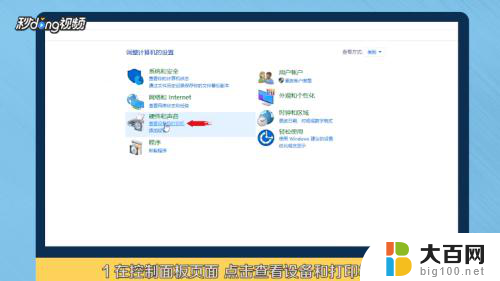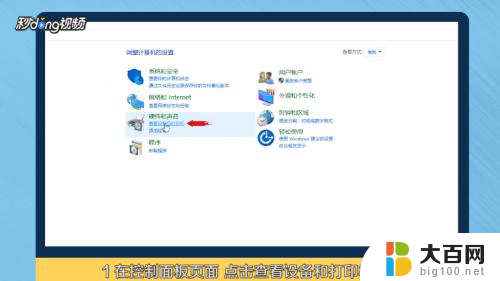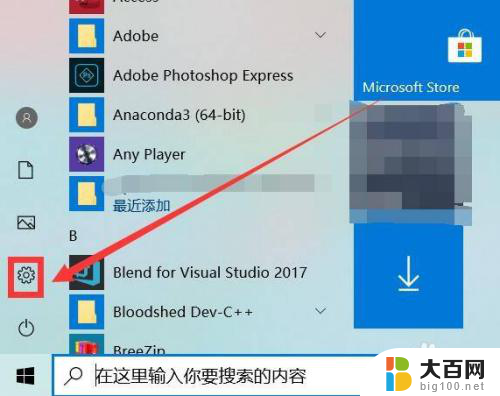怎样添加打印机惠普打印机怎么添加 如何在电脑上共享惠普打印机
更新时间:2023-11-28 13:47:43作者:xiaoliu
怎样添加打印机惠普打印机怎么添加,在现代社会打印机已经成为我们生活中必不可少的办公设备之一,而惠普打印机作为市场上最为知名和受欢迎的品牌之一,其使用和设置方法备受关注。对于许多人来说,如何添加惠普打印机以及如何在电脑上共享惠普打印机是一项基本的技能。添加打印机可以帮助我们将打印任务准确无误地发送到指定的设备上,并且共享打印机可以方便多台电脑同时使用一台打印机,提高工作效率。掌握如何添加惠普打印机和在电脑上共享它的方法对于我们的工作和生活都具有重要意义。接下来我们将详细介绍怎样添加打印机和如何在电脑上共享惠普打印机的步骤和技巧。
操作方法:
1在“控制面板”页面,点击“查看设备和打印机”进入。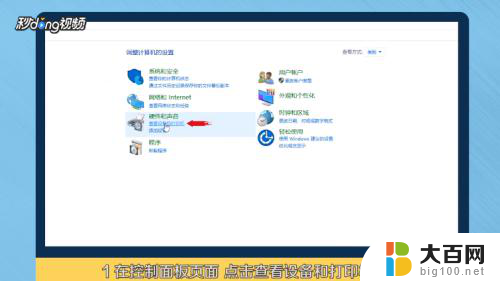 2选择“添加打印机”,点击“我所需的打印机未列出”。
2选择“添加打印机”,点击“我所需的打印机未列出”。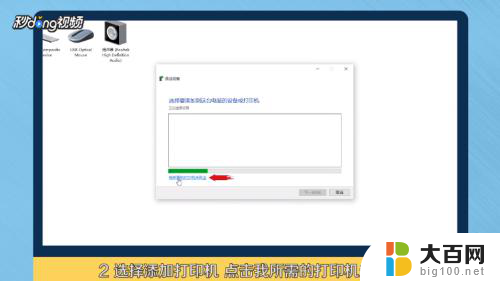 3选择“通过手动设置添加本地打印机或网络打印机”,点击“下一步”。
3选择“通过手动设置添加本地打印机或网络打印机”,点击“下一步”。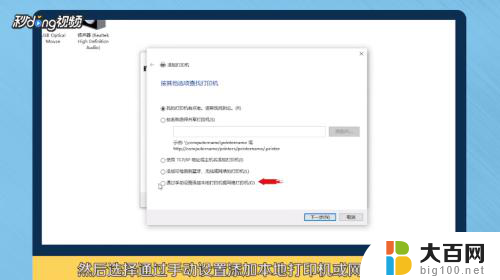 4点击“下一步”。选择已安装好的打印机,再点击“下一步”。
4点击“下一步”。选择已安装好的打印机,再点击“下一步”。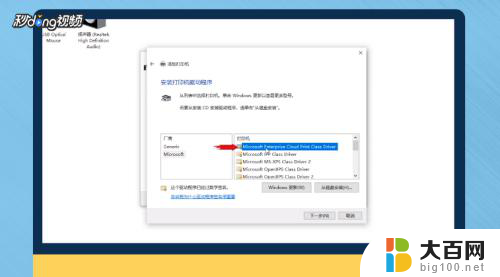 5点击“下一步”直至添加完成,点击“完成”即可在列表中看到打印机。
5点击“下一步”直至添加完成,点击“完成”即可在列表中看到打印机。 6总结如下。
6总结如下。
以上就是关于如何添加惠普打印机的全部内容,如果遇到相同情况的用户可以按照以上方法解决。